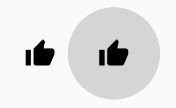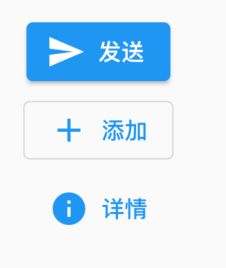iOS flutter学习之路 day17
都是一些基础内容,可以做一个简单的了解,以后多接触,自然就熟悉了
3.2 按钮
Material 组件库中提供了多种按钮组件如ElevatedButton、TextButton、OutlineButton等,它们都是直接或间接对RawMaterialButton组件的包装定制,所以他们大多数属性都和RawMaterialButton一样。在介绍各个按钮时我们先介绍其默认外观,而按钮的外观大都可以通过属性来自定义,我们在后面统一介绍这些属性。另外,所有 Material 库中的按钮都有如下相同点:
- 按下时都会有“水波动画”(又称“涟漪动画”,就是点击时按钮上会出现水波扩散的动画)。
- 有一个
onPressed属性来设置点击回调,当按钮按下时会执行该回调,如果不提供该回调则按钮会处于禁用状态,禁用状态不响应用户点击。
#ElevatedButton
ElevatedButton 即"漂浮"按钮,它默认带有阴影和灰色背景。按下后,阴影会变大,如图所示:
使用ElevatedButton非常简单,如:
ElevatedButton(
child: Text("normal"),
onPressed: () {},
);
#TextButton
TextButton即文本按钮,默认背景透明并不带阴影。按下后,会有背景色,如图所示:
使用 TextButton 也很简单,代码如下:
TextButton(
child: Text("normal"),
onPressed: () {},
)
#OutlineButton
OutlineButton默认有一个边框,不带阴影且背景透明。按下后,边框颜色会变亮、同时出现背景和阴影(较弱),如图所示:
使用OutlineButton也很简单,代码如下:
OutlineButton(
child: Text("normal"),
onPressed: () {},
)
#IconButton
IconButton是一个可点击的Icon,不包括文字,默认没有背景,点击后会出现背景,如图所示:
代码如下:
IconButton(
icon: Icon(Icons.thumb_up),
onPressed: () {},
)
#带图标的按钮
ElevatedButton、TextButton、OutlineButton都有一个icon 构造函数,通过它可以轻松创建带图标的按钮,如图3-14所示:
代码如下:
ElevatedButton.icon(
icon: Icon(Icons.send),
label: Text("发送"),
onPressed: _onPressed,
),
OutlineButton.icon(
icon: Icon(Icons.add),
label: Text("添加"),
onPressed: _onPressed,
),
TextButton.icon(
icon: Icon(Icons.info),
label: Text("详情"),
onPressed: _onPressed,
),